Cara Dan Solusi Terbaik Memperbaiki USB Device Not Recognized
Cara Dan Solusi Terbaik Memperbaiki USB Device Not Recognized
- Yup, mungkin sobat udah familiar dengan pesan alert seperti gambar
diatas, pesan itu muncul dikarenakan sobat memasukkan atau memasang USB
ke ke komputer atau laptop anda, seperti Mouse, Keyboard, dan yang
paling sering yaitu Flashdisk, nah disini saya akan menjelaskan
bagaimana cara Mengatasi hal tersebut.
Tapi sebelum itu alangkah baiknya
anda test dulu apakah Flashdisk anda itu yang rusak atau memang USB
portnya yang eror, dengan cara memasukkan atau mencolokkan Flashdisk
anda ke komputer atau laptop yang lain, jika bisa berarti Flashdisk anda
normal dan USB port komputer atau laptop anda yang eror, dan jika
sebaliknya berarti Flashdisknya lah yang rusak dan mengharuskan anda
membeli yang baru, hehe,,
Berikut adalah Cara Memperbaiki USB Device Not Recognized Pada Windows 7 :
Restart Komputer/Laptop
Shutdown Komputer/Laptop melalui windows atau menekan tombol power, tunggu beberapa menit untuk dihidupkannya kembali, yup restart Komputer adalah cara yang paling simple dan mudah, dengan harapan ketika selesai di restart semua program akan reset dan fungsi USB device kembali seperti semula.
Lepas Kabel Power Supply Pada Komputer atau Baterai Pada Laptop
Mungkin
cara yang satu ini tidak terpikirkan oleh kita karena bisa dibilang
tidak masuk akal, tetapi sudah banyak yang membuktikan termasuk saya
sendiri dengan menggunakan cara ini USB Device bisa kembali normal
Menggunakan Microsoft Fixit
Saya sendiri Merekomendasikan untuk mencoba menggunakan Tools ini, tools buatan Microsoft ini di desain khusus untuk kasus masalah USB Device yang tidak terdeteksi, silahkan menuju ke situsnya Microsoft Fixit ,
selanjutnya
klik tombol Run disana, dan anda diharuskan untuk mendownloadnya,
setelah selesai buka file itu dan disini anda akan memerlukan koneksi internet dikarenakan akan mendownload file yang lebih besar lagi.
Uninstall USB Host Controller Menggunakan Device Manager
Ini adalah Trick yang plaing populer untuk Mengatasi USB Device Not Recognized, untuk membuka Device Manager ini bisa dengan,
- Klik Start
- Klik kanan Pada Computer, lalu pilih Device Manager
Atau dengan cara cepatnya yaitu dengan,
- Buka RUN, tekan lambang Bendera/Windows + "R" pada keyboard
- Lalu ketik Devmgmt.msc
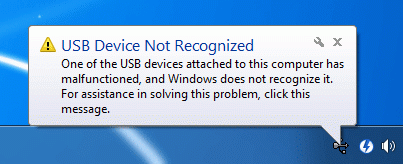
Tidak ada komentar:
Posting Komentar